Win10鼠标拖拽窗口有延迟怎么办?Win10鼠标拖拽窗口有延迟问题解析
来源:知识教程 /
时间: 2024-12-13
Win10鼠标拖拽窗口有延迟怎么办?我们在使用win10电脑的时候都会打开窗口甚至是拖拽窗口,但是也有不少的用户们在询问鼠标拖拽窗口有延迟,这是怎么回事?下面就让本站来为用户们来仔细的介绍一下Win10鼠标拖拽窗口有延迟问题解析吧。
Win10鼠标拖拽窗口有延迟问题解析
1、第一步,我们先点击打开电脑中的“开始”按钮,然后在菜单列表中找到“控制面板”选项,点击打开该选项。
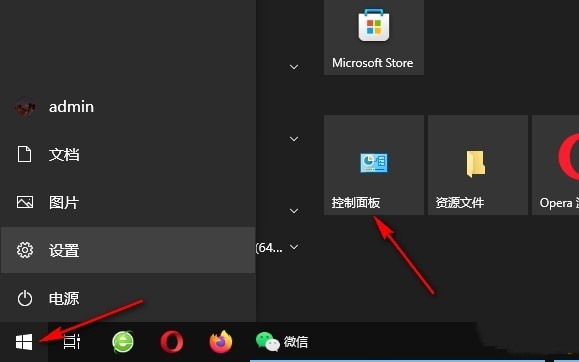
2、第二步,进入控制面板页面之后,我们先将查看方式改为“大图标”,然后点击打开“鼠标”选项。
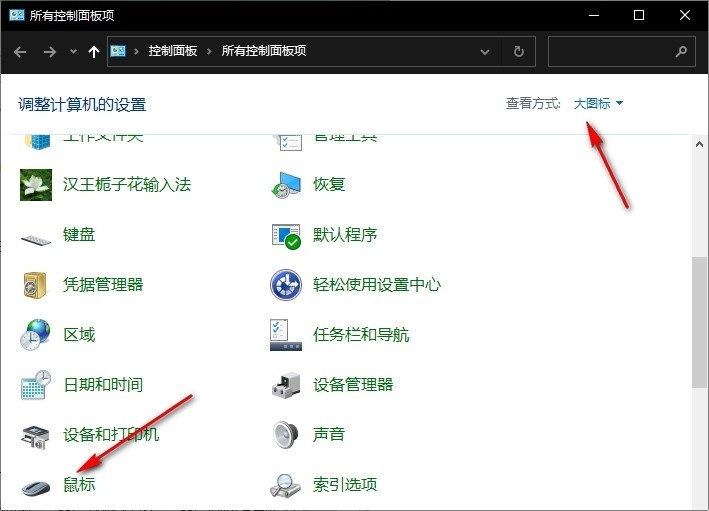
3、第三步,打开鼠标属性弹框之后,我们先在鼠标键页面中拖动滑块调整鼠标的双击速度。
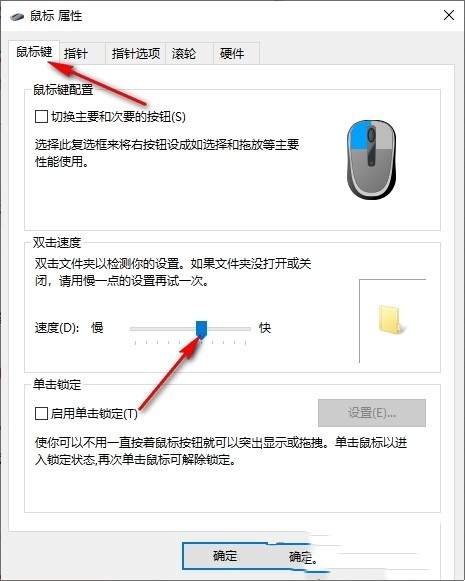
4、第四步,接着我们点击打开指针选项,然后在指针选项页面中拖动滑块,对鼠标的指针移动速度进行调整。
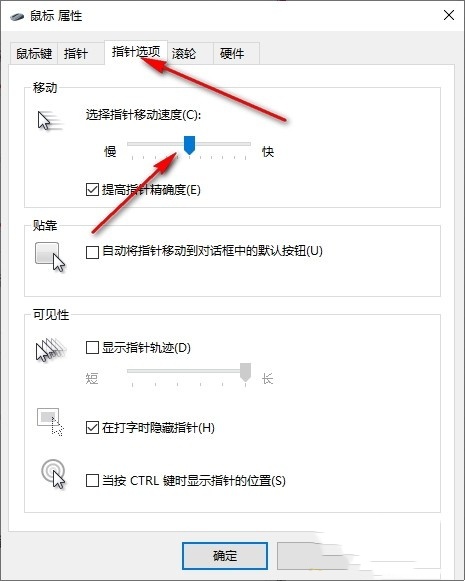
5、第五步,最后我们点击打开“滚轮”选项,然后在滚轮页面中调整垂直滚动以及水平滚动的行数,再点击应用和确定选项即可。

上一篇: win10鼠标能动可是无法点击怎么办?
